Leistungen/Medikamente kontrollieren
Dieses Thema enthält: |
Tagesleistungen
|
Wenn
bei Ihnen die browserbasierte Agenda
aktiviert ist, wird im Feld Nächster
Termin zusätzlich der Benutzer angezeigt, bei welchem dieser
nächste Termin stattfindet: |
1. |
Wählen Sie Statistiken | Tages-Leistungen. |
2. |
Erfassen Sie im Auswahlfenster in den Feldern Leistungsdatum von/bis eine Zeitspanne. |
3. |
Markieren
Sie den/die gewünschten Leistungserbringer. |
4. |
(De-)Aktivieren Sie die Checkboxen gemäss Ihren Bedürfnissen und klicken Sie OK. |
5. |
Kontrollieren
Sie die Leistungen sowie die allgemeinen Angaben. |
6. |
Doppelklicken
Sie einen Eintrag im Bereich Leistungen,
um diesen zu ändern. |
7. |
Klicken Sie Start, wenn Sie andere Zeitperioden und/oder Leistungserbringer wählen möchten. |
8. |
Um das Fenster zu schliessen, klicken Sie Ende oder drücken die Esc-Taste. |
Die Nummern in der folgenden Grafik werden in der darunter stehenden Legende erklärt:
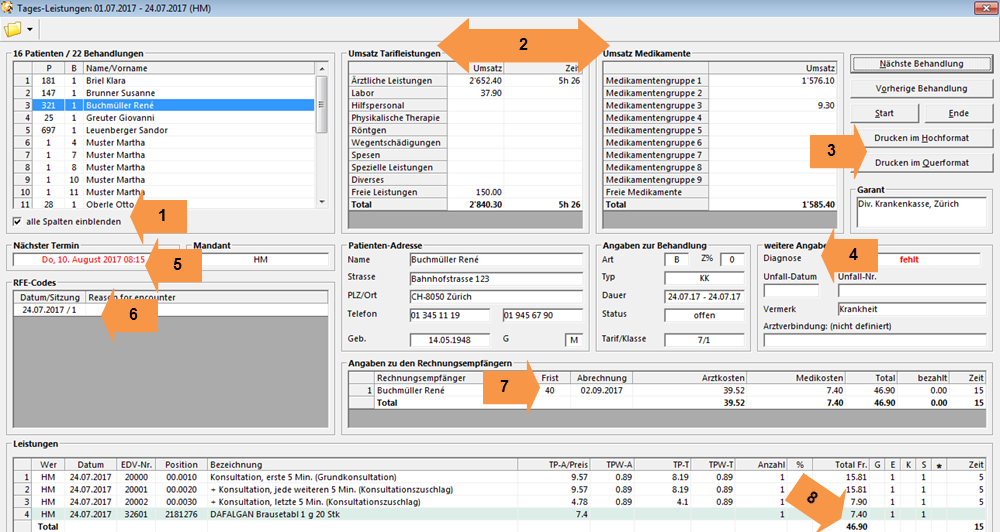
1 |
Wenn Sie die Checkbox Alle Spalten einblenden aktivieren, werden in der darüber angezeigten Liste zusätzlich zu den Spalten P (Patientennummer) und Name/Vorname die Spalten mit der Zeilennummer und B (Behandlungsnummer) angezeigt. |
2 |
In den Bereichen Umsatz Tarifleistungen und Umsatz Medikamente kann der Systemadministrator vitomed (SA) auf die einzelnen Spalten eine Zugriffssperre setzen, um diese nur für bestimmte Benutzergruppen sichtbar zu machen. |
3 |
Über
Drucken im Hochformat bzw.
Drucken im Querformat wird
der Fensterinhalt in Listenform ausgegeben; im Querformat werden
auch Spalten gedruckt, welche im Hochformat keinen Platz haben. |
4 |
Im Feld Diagnose werden sowohl Behandlungsdiagnosen als auch Dauerdiagnosen angezeigt (oder fehlt, falls keine erfasst wurde). Falls aus Platzgründen nicht alle Diagnosen angezeigt werden können, fahren Sie mit dem Mauszeiger auf dieses Feld und lesen den Tooltip. |
5 |
Im Feld Nächster Termin wird angezeigt, ob für diesen Patienten ein künftiger Termin erfasst wurde. Wenn Sie dieses Feld doppelklicken, wird ein neues Fenster geöffnet, in welchem alle Termin des Patienten angezeigt werden: Ein Doppelklick in den Bereich Vergangene Termine bzw. Zukünftige Termine öffnet das Terminerfassungsfenster; Ein Doppelklick in das Feld Nächster Recall-Termin öffnet das Fenster zum Erfassen eines Recall-Termines. |
6 |
Doppelklicken Sie die Zeile einer Sitzung, um RFE-Codes für diese zu erfassen. |
7 |
Wenn Sie die Frist doppelklicken, können Sie eine offene Behandlung auf fällig bzw. eine fällige Behandlung auf offen setzen; beantworten Sie die Fragen entsprechend. |
8 |
Die Anzeige
der Beträge im Bereich Leistungen
ist abhängig von der Passwortstufe des Benutzers. Hierzu wird
in der Datei VM70.def der folgende
Schalter berücksichtigt: |
Wenn Sie das Grid der Leistungen rechtsklicken, können Sie die Leistungserfassung (entspricht Doppelklick einer Leistungszeile), die KG-Zusammenfassung oder die Pendenzen aufrufen. |
|
Die Tages-Leistungen können direkt ab der Werkzeugleiste in der Behandlungsübersicht aufgerufen werden: erstellen Sie hierzu im Parametriermodus (Alt+F11) einen Button mit folgendem Aufruf: {Statistics.Show}{99Y} Die definierten Tarif- und Medikamentengruppen können farblich bezüglich Schrift und Hintergrund pro Gruppe hinterlegt werden. In dieser Statistik werden die Leistungen dann entsprechend eingefärbt, was die Kontrolle erleichtert. Wenden Sie sich bei Interesse an unseren Service Desk. Mit dem Schalter PatientenNameHervorheben können Sie die Patientennamen auf dem Bildschirm fett darstellen lassen. |
Tagesumsatz
Diese Funktion zeigt eine schnelle Übersicht des erzielten Umsatzes mit folgenden Daten:
Allgemeine Übersicht inkl. Tarmed-Zeit;
Umsatz Tarifleistungen / Umsatz Medikamente, welche in der gewählten Zeitspanne erfasst wurden;
Umsatz offene Behandlungen;
Umsatz abgerechnete Behandlungen bzw. Übersicht Mahnungen nach dem definierten Leistungs- und Rechnungsdatum.
1. |
Wählen Sie Statistiken | Tages-Umsatz. |
2. |
Wählen Sie eine Zeitspanne nach Leistungsdatum (für die allgemeine Übersicht sowie den Umsatz nach Tarif und Medikamenten). |
3. |
Klicken Sie OK. |
4. |
Wählen Sie eine Zeitspanne nach Rechnungsdatum (für den Umsatz von abgerechneten Behandlungen/Mahnungen). |
5. |
Klicken Sie OK. |
6. |
Klicken Sie Drucken, um die Tabelle auszugeben. |
|
Wenn Sie mit dem Mauszeiger auf eine Tabelle fahren, erklärt ein Tooltip, was diese anzeigt. Um eine neue Zeitperiode auszuwerten, klicken Sie Start; hierbei wird die zuletzt erfasste Zeitspanne für das Rechnungsdatum vorgeschlagen. Der Tages-Umsatz kann direkt ab der Werkzeugleiste in der Behandlungsübersicht aufgerufen werden: erstellen Sie hierzu im Parametriermodus (Alt+F11) einen Button mit folgendem Aufruf: {Statistics.Show}{99Z} |
